随着科技的发展,电脑已经成为我们生活中必不可少的一部分。而对于购买了新电脑的用户来说,装系统往往是第一步需要完成的任务。本文将为大家介绍如何制作新电脑启动U盘装系统的教程,帮助您轻松地完成这一步骤。
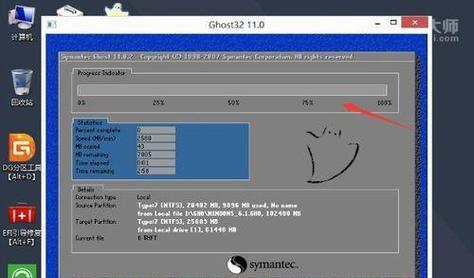
1.准备工作:准备一台可用的电脑,一根U盘,以及要安装的操作系统光盘或镜像文件。
2.格式化U盘:将U盘插入电脑,打开文件资源管理器,右键点击U盘,选择“格式化”选项,确保文件系统为FAT32。
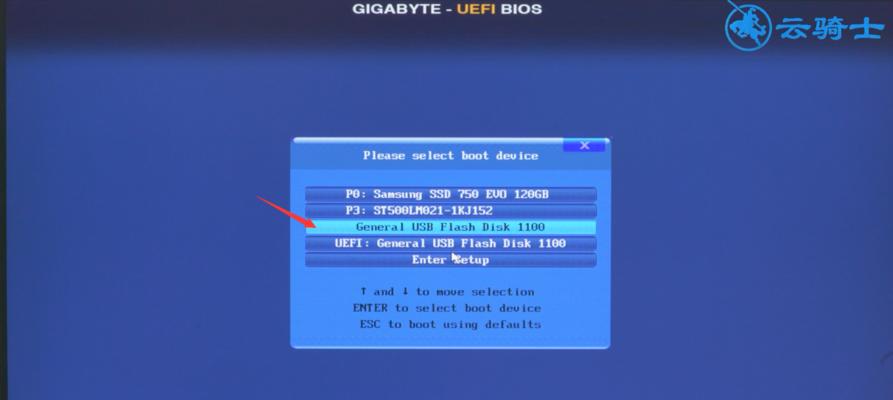
3.下载制作工具:在浏览器中搜索并下载合适的U盘启动制作工具,如“UltraISO”或“Rufus”等。
4.安装制作工具:运行下载好的制作工具安装程序,并按照提示进行安装。
5.打开制作工具:双击桌面上的制作工具图标,打开软件界面。
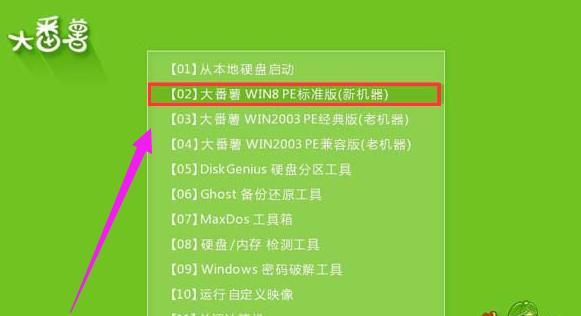
6.选择镜像文件:在制作工具中,点击“打开”或“选择”按钮,选择之前下载的操作系统镜像文件。
7.插入U盘:将格式化好的U盘插入电脑的USB接口。
8.设置启动项:在制作工具中,选择U盘为目标磁盘,并设置其他参数,如分区类型和文件系统等。
9.开始制作:点击制作工具界面上的“开始”或“制作”按钮,开始制作新电脑启动U盘。
10.等待制作完成:制作过程可能需要一段时间,请耐心等待,确保制作完全成功。
11.完成制作:当制作工具显示制作完成的提示时,表示新电脑启动U盘已经制作成功。
12.关闭制作工具:关闭制作工具软件,并安全地拔出U盘。
13.插入启动U盘:将制作好的U盘插入新电脑的USB接口。
14.开机启动:重启新电脑,并按照屏幕上的提示进入BIOS设置,在启动选项中选择U盘启动。
15.安装系统:根据系统安装界面的提示,进行系统安装,直到完成整个安装过程。
通过本文的教程,我们学习了如何制作新电脑启动U盘装系统的步骤。只需准备好U盘、操作系统镜像文件和制作工具,按照教程进行操作,即可轻松完成制作。希望这篇文章能够帮助到有需要的读者。

















